رفع مشکل نگرفتن اسکرین شات در گوشی سامسونگ A12 با 6 روش قطعی

چرا a12 اسکرین شات نمیگیرد؟ این سوال معمولا برای کسانی که آشنایی کافی در مورد اسکرین شات ندارند پیش میآید یا کسانی که خیلی از این امکان استفاده نمیکنند. برای رفع این مشکل، راههای زیادی وجود دارد که افراد میتوانند از آن استفاده کنند.
در این مقاله از مجله تکنولوژی ایده آل تک 6 راه حل اصلی برای برطرف کردن نگرفتن اسکرین شات در A12 را بیان کردهایم که بر اساس نیاز خود، میتوانید یکی از 6 روش را استفاده کنید. تمام این روشها امتحان شده و بدون هیچ مشکلی است و میتوانید از آنها استفاده کنید.
چرا A12 اسکرین شات نمیگیرد؟ {6 راه حل قطعی}
گوشی A12 دارای 6 روش قطعی برای رفع مشکل اسکرین شات است و امکان ندارد با استفاده از آنها نتوانید اسکرین شات بگیرید. با بررسی این 6 روش به راحتی میتوانید در کمترین زمان از صفحه گوشی خود عکس بگیرید.
اگر شما نیز جزو آن دسته از کاربرانی هستید که به دلایل مختلف باید از گوشی خود اسکرین شاتهای زیادی بگیرید، این 6 روش به شما کمک شایانی میکند.
گوشی سامسونگ گلکسی A12 مانند دیگر گوشیهای گلکسی روش مشابهی برای گرفتن اسکرین شات دارد که اگر قبلا از این مدل گوشیها داشتید، به این روشها آشنایی کامل دارید و اگر نه، میتوانید با خواندن این مقاله تمام روشهای موجود را یاد بگیرید.
برای گرفتن اسکرین شات گوشی A12 شش روش مختلف وجود دارد که کاربران میتوانند از آنها برای گرفتن اسکرین شات استفاده کنند. روش اول که محبوب ترین روش نیز است، روش سنتی فشار دادن همزمان دو کلید سخت افزاری است.
روش های دیگر با استفاده از تنظیمات خود سامسونگ انجام میشود. برای پاسخ به این سوال که چرا گوشی A12 اسکرین شات نمیگیرد؟ ما را در این مقاله تا اتنها همراهی کنید تا روش های جذابی را آموزش دهیم.
روش اول: گرفتن اسکرین شات در Samsung Galaxy A12 با استفاده از کلیدهای ترکیبی
اولین روش برای گرفتن اسکرین شات در گلکسی A12 استفاده از کلیدهای فیزیکی است که در کناره گوشی قرار دارند. این روش سنتی بیشتر مورد استفاده قرار میگیرد. برای انجام این روش باید دکمه پاور و دکمه کاهش صدا را همزمان فشار دهید. تا زمانی که صفحه سفید چشمک زن نزند، کلیدها را رها نکنید.
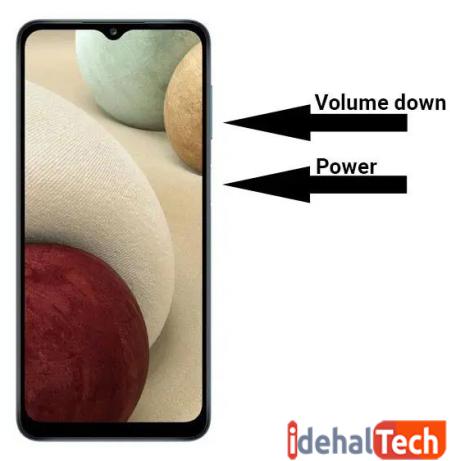
این عمل نشان میدهد که اسکرین شات گرفته شده است. پس از اینکه صفحه سفید چشمک می زند، یک نوار منوی کوچک در پایین صفحه ظاهر میشود. این منو دارای سه دکمه است که اولین دکمه برای ویرایش و برش تصویر است. دکمه دوم برای فعال کردن Scroll Capture است. دکمه سوم نیز برای به اشتراک گذاری تصویر در رسانههای اجتماعی است.
روش دوم: اسکرین شات در A12 با تنظیمات کف دست
اگر روش اول به دلیل شکسته شدن دکمهها یا مشکل دیگری کار نمیکند، با استفاده از ویژگی “Palm Swipe to Capture” در Galaxy A12 میتوانید اسکرین شات بگیرید. این روش به هیچ دکمه سخت افزاری نیاز ندارد.
چگونه تنظیمات کف دست را در A12 فعال کنیم؟
برای فعال کردن تنظیمات کف دست، به Settings → Advanced feature → Gestures and gestures بروید. گزینهای به نام Palm Swipe برای عکسبرداری وجود دارد که به صورت پیشفرض فعال نیست، روی آن ضربه بزنید تا فعال شود.
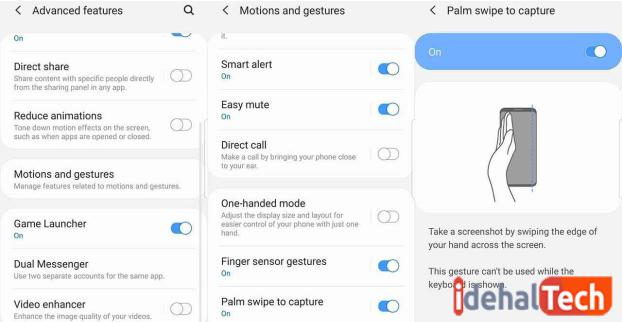
اکنون دست خود را روی صفحه بکشید تا اسکرین شات بگیرید. تلفن با لرزش نشان میدهد که کار انجام شده است.
روش سوم: اسکرین شات با استفاده از Assistant منو
برای فعال کردن این روش مراحل زیر را به ترتیب انجام دهید:
- ابتدا باید به تنظیمات بروید.
- سپس باید به Accessibility→ Interaction and Dexterity بروید.
- پس از آن، باید منوی Assistant را فعال کنید.
- با استفاده از منوی دسترسی، در Samsung Galaxy A12 اسکرین شات بگیرید.
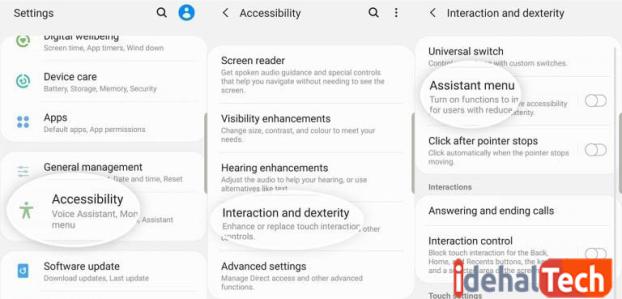
روش چهارم: اسکرین شات با استفاده از منوی دسترسی
اگر به دنبال روش آسانتری هستید، میتوانید منوی دستیار را امتحان کنید. شاید پاسخ سوال، چرا a12 اسکرین شات نمیگیرد؛ خرابی کلیدهای سخت افزاری گلکسی A12 باشد و در ادامه هیچ چیز دیگری برای شما کار نمیکند، این راه حل آخرین مسیر برای شما است که میتوانید از آن استفاده کنید.
منوی دستیار را چگونه فعال کنیم؟
برای فعال کردن منوی دستیار، به Settings > Accessibility > Interaction and dexterity بروید و روی منوی Assistant ضربه بزنید. یک دایره کوچک ظاهر میشود که روی دایره باید ضربه بزنید.
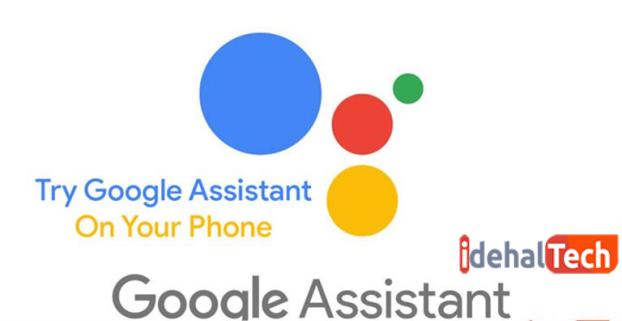
با انجام این عمل برای شما تعدادی گزینه ظاهر میشود. روی Screenshots ضربه بزنید. صفحه به رنگ سفید چشمک می زند که نشان میدهد اسکرین شات گرفته شده است.
روش پنجم: گرفتن اسکرین شات با استفاده از صدا
امروزه همه گوشیهای اندرویدی دارای دستیار صوتی هستند، شما میتوانید با یک فرمان صوتی ساده از صفحه نمایش خود عکس بگیرید. با گفتن عبارات ” Ok Google, a screenshot” میتوانید از صفحه نمایش خود اسکرین شات بگیرید.
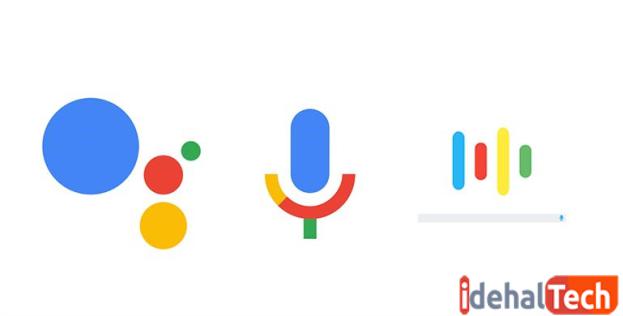
همچنین میتوانید دستورات را با هم اضافه کنید و بگویید Ok Google, اسکرین شات بگیرید و آن را در فیس بوک، توییتر و … به اشتراک بگذارید.
روش آخر: اسکرین شات با استفاده از برنامه های جانبی
اگر میخواهید با استفاده از برنامه اسکرین شات بگیرید، بهترین برنامه اسکرین شاتی که میتوانیم به شما معرفی کنیم، اپلیکیشن اسکرین شات Screenshot Easy است. این برنامه به شما این امکان را میدهد به روشی بسیار آسان از صفحه گوشی خود اسکرین شات بگیرید.
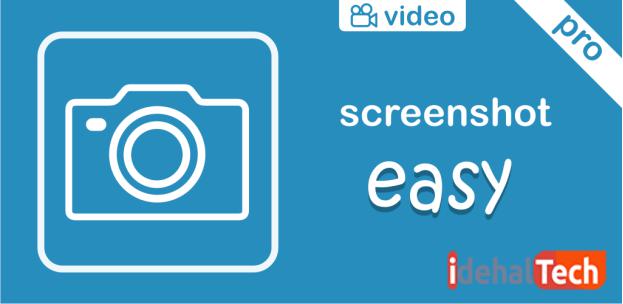
چگونه مشکل اسکرین شات را در a12 برطرف کنیم؟
در بعضی اوقات با استفاده از این مراحل نیز نمیتوان اسکرین شات گرفت که نشان دهنده مشکلی در گوشی شما است. برای برطرف کردن این مشکل ابتدا باید تمام برنامه ها را در گوشی خود ببندید.
برای انجام این کار، صفحه برنامه های اخیر را باز کنید و روی دکمه Close all ضربه بزنید. روش دیگر برای بستن برنامه ها انگشت خود را به سمت بالا بکشید. با این کار همه برنامه های باز بسته و پاک می شوند و میتوانید سعی کنید اسکرین شات دیگری بگیرید.
تلفن را راه اندازی مجدد کنید
در مرحله بعد گوشی اندروید خود را ریستارت کنید. اغلب اوقات، یک برنامه میتواند عملکرد اسکرین شات را مختل کند که با راه اندازی مجدد تلفن قابل حل است.
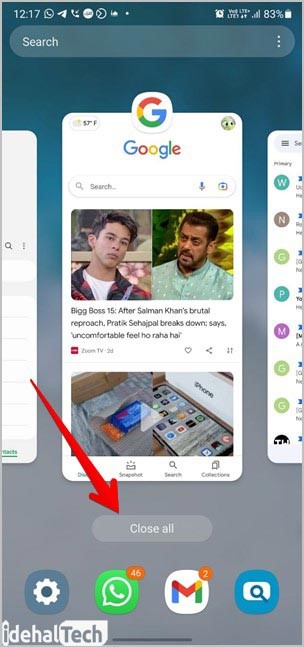
حافظه داخلی را بررسی کنید
بسیاری از اوقات، کمبود فضای ذخیرهسازی دلیل کار نکردن اسکرینشاتها در اندروید است. برای بررسی فضای ذخیرهسازی خود، به Settings> General Manager> Storage بروید. اگر حافظه گوشی شما رو به اتمام است، برای آزاد کردن فضا ذخیره سازی برخی از فایلهایتان را پاک کنید. بعد از پاکسازی فضای ذخیره سازی میتوانید اسکرین شات بگیرید.
حالت ناشناس را خاموش کنید
اگر برای گرفتن اسکرین شات در حالت ناشناس Chrome هستید، نمیتوانید اسکرینشات بگیرید؛ زیرا Google توانایی گرفتن اسکرینشات در حالت ناشناس را مسدود کرده است؛ بنابراین حالت ناشناس را غیرفعال کنید و وب سایت را در حالت عادی باز کنید. سپس سعی کنید اسکرین شات بگیرید.
از Safe Mode استفاده کنید.
یکی از دلایل نگرفتن اسکرین شات، نبودن گوشی در حالت ایمن است که باید گوشی را در حالت Safe قرار داد و اسکرین شات بگیرید. مزیت قرار دادن گوشی در حالت ایمن، این است که همه برنامه های شخص ثالث را غیرفعال می کند. بنابراین به راحتی می توان فهمید که آیا یک برنامه شخص ثالث باعث گرفتن اسکرین شات می شود یا خیر.
برای قرار دادن دستگاه خود در حالت ایمن، مراحل زیر را دنبال کنید:
- دکمه پاور را فشار داده و نگه دارید تا منوی پاور را ببینید.
- گزینه Power off را لمس کرده و نگه دارید . سپس روی Safe mode ضربه بزنید. تلفن شما مجددا راه اندازی می شود و در حالت Safe Mode بوت میشود که با برچسب Safe mode در پایین قابل شناسایی است.
حالا سعی کنید اسکرین شات بگیرید. اگر میتوانید این کار را انجام دهید، یک برنامه شخص ثالث میتواند مسئول مشکل کار نکردن اسکرین شات باشد. تلفن را مجددا راه اندازی کنید تا از حالت ایمن خارج شوید. سپس هر برنامهای که اخیرا نصب شده یا یک برنامه مرتبط با امنیت را حذف نصب کنید.
سخن آخر
با استفاده از تمام این روشها میتوانید به سوال، چرا a12 اسکرین شات نمیگیرد؟ پاسخ مناسبی بدهید. سامسونگ برای راحتی کاربران خود تمام این امکانات را فراهم کرده است که فرد با هر روشی راحتتر بود، از آن استفاده کند. آیا راه حل دیگری برای گرفتن عکس از صفحه نمایش دارید؟ در نظرها به ما اطلاع دهید.

